
Πίνακας περιεχομένων:
- Βήμα 1: Εγκαταστήστε το Android Studio
- Βήμα 2: Ανοίξτε ένα νέο έργο
- Βήμα 3: Επεξεργαστείτε το μήνυμα καλωσορίσματος στην κύρια δραστηριότητα
- Βήμα 4: Προσθέστε ένα κουμπί στην κύρια δραστηριότητα
- Βήμα 5: Δημιουργήστε μια δεύτερη δραστηριότητα
- Βήμα 6: Γράψτε τη μέθοδο "onClick" του κουμπιού
- Βήμα 7: Δοκιμάστε την εφαρμογή
- Βήμα 8: Πάνω, πάνω και μακριά
- Συγγραφέας John Day [email protected].
- Public 2024-01-30 08:33.
- Τελευταία τροποποίηση 2025-01-23 14:39.
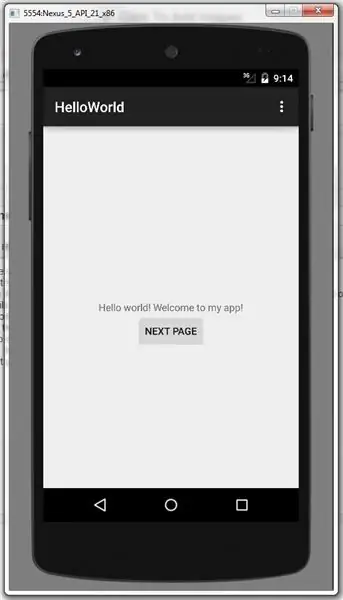
Αυτό το σεμινάριο θα σας διδάξει τα βασικά για το πώς να δημιουργήσετε μια εφαρμογή Android χρησιμοποιώντας το περιβάλλον ανάπτυξης του Android Studio. Καθώς οι συσκευές Android γίνονται όλο και πιο συχνές, η ζήτηση για νέες εφαρμογές θα αυξηθεί. Το Android Studio είναι ένα εύκολο στη χρήση (και δωρεάν) περιβάλλον ανάπτυξης για εκμάθηση. Είναι καλύτερο αν κάποιος γνωρίζει καλά τη γλώσσα προγραμματισμού Java για αυτό το σεμινάριο, επειδή είναι η γλώσσα που χρησιμοποιεί το Android. Δεν θα χρησιμοποιηθεί πολύ κώδικας σε αυτό το σεμινάριο, οπότε θα υποθέσω ότι γνωρίζετε αρκετή Java για να καταλάβετε ή είστε πρόθυμοι να αναζητήσετε αυτό που δεν γνωρίζετε. Αυτό θα διαρκέσει περίπου 30-60 λεπτά, ανάλογα με το πόσο γρήγορα μπορείτε να κάνετε λήψη και εγκατάσταση του Android Studio. Αφού χρησιμοποιήσετε αυτό το σεμινάριο για να δημιουργήσετε την πρώτη σας εφαρμογή Android, θα είστε σε καλό δρόμο για ένα νέο διασκεδαστικό χόμπι ή πιθανώς ακόμη και μια πολλά υποσχόμενη καριέρα στην ανάπτυξη κινητών συσκευών.
Βήμα 1: Εγκαταστήστε το Android Studio
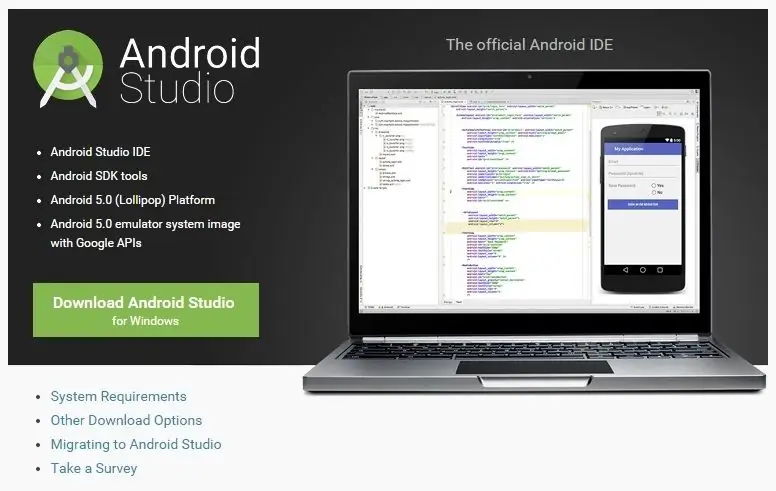
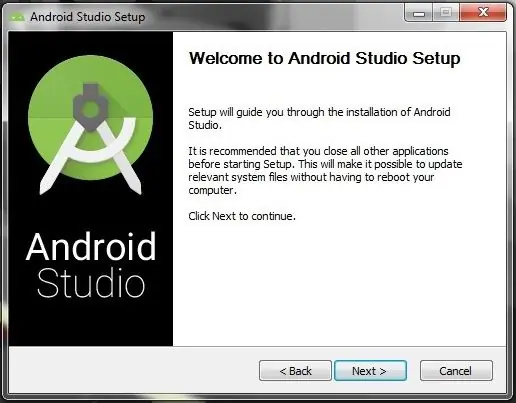
- Μεταβείτε στη διεύθυνση https://developer.android.com/sdk/index.html για λήψη του Android Studio.
- Χρησιμοποιήστε το πρόγραμμα εγκατάστασης για να εγκαταστήσετε το Android Studio ακολουθώντας τις οδηγίες του.
Βήμα 2: Ανοίξτε ένα νέο έργο
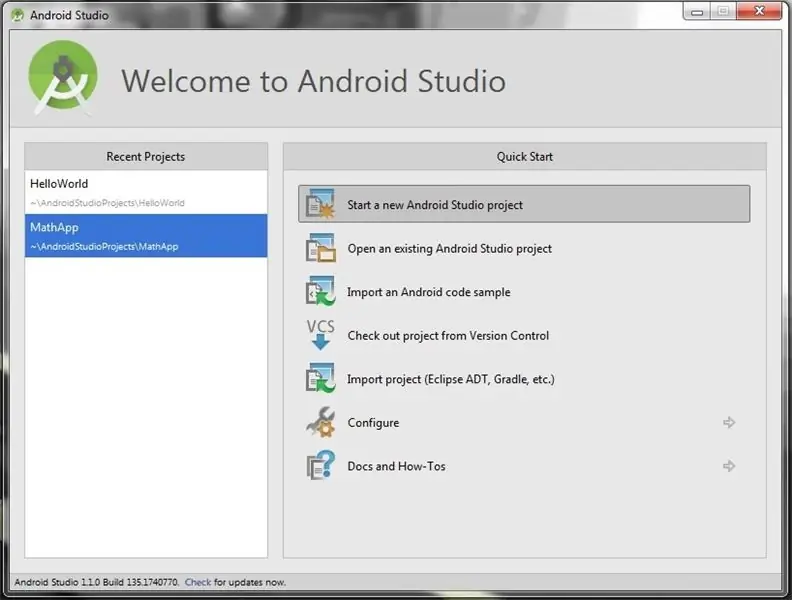
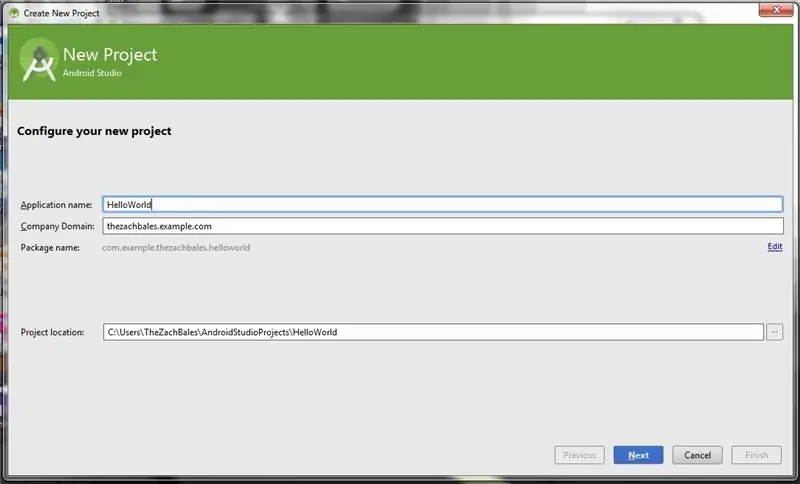
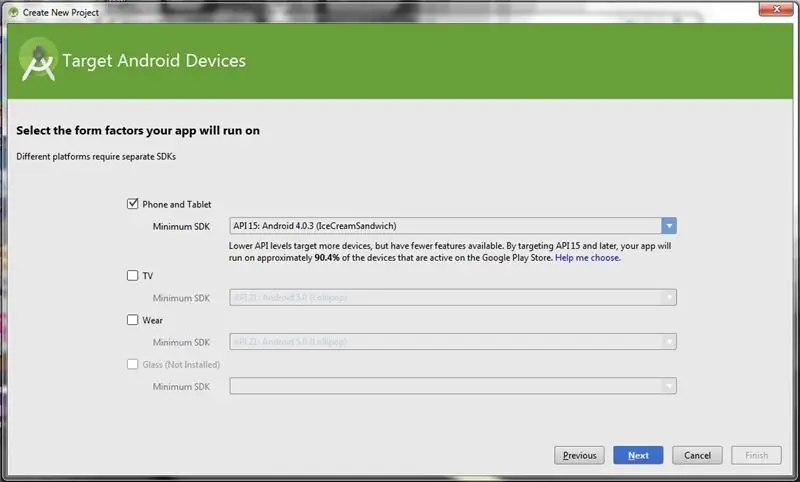
- Ανοίξτε το Android Studio.
- Στο μενού "Γρήγορη εκκίνηση", επιλέξτε "Έναρξη νέου έργου Android Studio".
- Στο παράθυρο "Δημιουργία νέου έργου" που ανοίγει, ονομάστε το έργο σας "HelloWorld".
- Εάν το επιλέξετε, ορίστε το όνομα της εταιρείας όπως επιθυμείτε*.
- Σημειώστε πού βρίσκεται η θέση του αρχείου έργου και αλλάξτε την αν θέλετε.
- Κάντε κλικ στο "Επόμενο".
- Βεβαιωθείτε ότι το "Τηλέφωνο και tablet" είναι το μόνο πλαίσιο που είναι επιλεγμένο.
- Εάν σκοπεύετε να δοκιμάσετε την εφαρμογή στο τηλέφωνό σας, βεβαιωθείτε ότι το ελάχιστο SDK είναι κάτω από το επίπεδο λειτουργικού συστήματος του τηλεφώνου σας.
- Κάντε κλικ στο "Επόμενο".
- Επιλέξτε "Κενή δραστηριότητα".
- Κάντε κλικ στο "Επόμενο".
- Αφήστε όλα τα πεδία ονόματος δραστηριότητας ως έχουν.
- Κάντε κλικ στο "Τέλος".
*Σημείωση: Είναι τυπική σύμβαση ονοματοδοσίας σε έργα Android να ορίσετε το όνομα της εταιρείας ως κάποια μορφή "example.name.here.com".
Βήμα 3: Επεξεργαστείτε το μήνυμα καλωσορίσματος στην κύρια δραστηριότητα
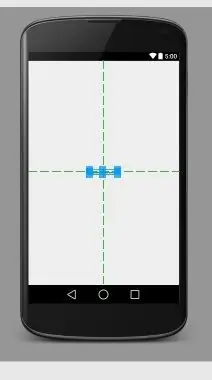
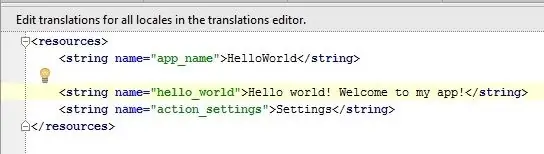
- Μεταβείτε στην καρτέλα activity_main.xml εάν δεν είναι ήδη ανοιχτή.
- Βεβαιωθείτε ότι η καρτέλα Σχεδίαση είναι ανοιχτή στην οθόνη activity_main.xml.
- Κάντε κλικ και σύρετε το "Γεια σου, κόσμο!" από την επάνω αριστερή γωνία της οθόνης του τηλεφώνου στο κέντρο της οθόνης.
- Στο σύστημα αρχείων έργου στην αριστερή πλευρά του παραθύρου, ανοίξτε το φάκελο τιμών.
- Στο φάκελο τιμών, κάντε διπλό κλικ στο αρχείο strings.xml.
- Σε αυτό το αρχείο, βρείτε τη γραμμή "Γεια σου κόσμο!".
- Μετά το "Γεια σου κόσμο!" μήνυμα, προσθέστε "Καλώς ορίσατε στην εφαρμογή μου!"
- Επιστρέψτε στην καρτέλα activity_main.xml.
- Βεβαιωθείτε ότι το κεντρικό σας κείμενο τώρα γράφει "Γεια σας κόσμο! Καλώς ορίσατε στην εφαρμογή μου!"
Βήμα 4: Προσθέστε ένα κουμπί στην κύρια δραστηριότητα
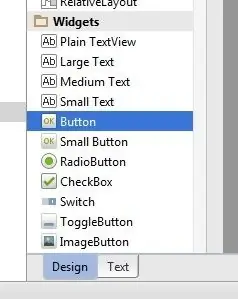
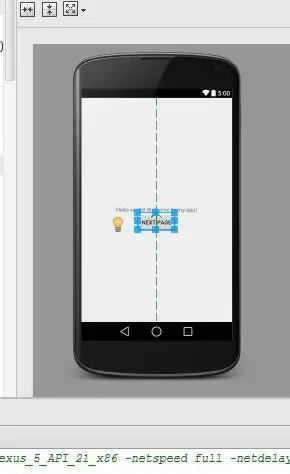
- Μεταβείτε στην καρτέλα Σχεδίαση της οθόνης activity_main.xml.
- Στο μενού παλέτας στα αριστερά της οθόνης του τηλεφώνου, βρείτε το κουμπί (κάτω από την επικεφαλίδα γραφικά στοιχεία).
- Κάντε κλικ και σύρετε το κουμπί για να βρίσκεται στο κέντρο κάτω από το μήνυμα καλωσορίσματος.
- Βεβαιωθείτε ότι το κουμπί σας είναι ακόμα επιλεγμένο.
- Στο μενού Ιδιότητες (στη δεξιά πλευρά του παραθύρου), κάντε κύλιση προς τα κάτω για να βρείτε το πεδίο για "κείμενο".
- Αλλάξτε το κείμενο από "Νέο κουμπί" σε "Επόμενη σελίδα".
Βήμα 5: Δημιουργήστε μια δεύτερη δραστηριότητα
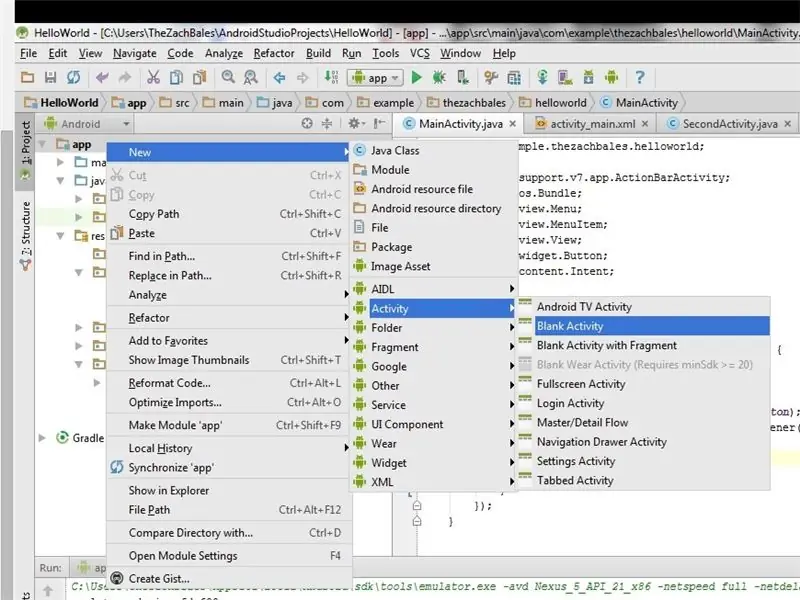
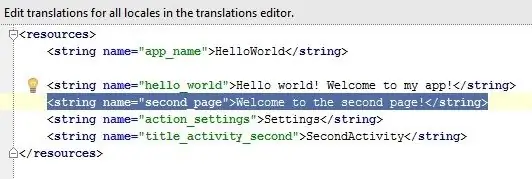

- Στην κορυφή του δέντρου συστήματος αρχείων του έργου, κάντε δεξί κλικ στο "app".
- Μεταβείτε στο Νέο> Δραστηριότητα> Κενή δραστηριότητα.
- Αλλάξτε το όνομα αυτής της δραστηριότητας σε "SecondActivity".
- Κάντε κλικ στο "Τέλος".
- Βεβαιωθείτε ότι βρίσκεστε στην προβολή Σχεδίαση του activity_second.xml.
- Σύρετε το πλαίσιο κειμένου στο επάνω αριστερό μέρος της οθόνης του τηλεφώνου προς τα κάτω στο κέντρο, όπως κάνατε στην Κύρια δραστηριότητα.
- Με το πλαίσιο κειμένου ακόμα επιλεγμένο, βρείτε το πεδίο "id" στο μενού Ιδιότητες στα δεξιά και ορίστε το σε "text2".
- Ανοίξτε ξανά το strings.xml.
- Προσθέστε μια νέα γραμμή στην ενότητα "Γεια σας κόσμο! Καλώς ορίσατε στην εφαρμογή μου!" που γράφει "Καλώς ορίσατε στη δεύτερη σελίδα!".
- Επιστρέψτε στο activity_second.xml.
- Επιλέξτε ξανά το πλαίσιο κειμένου.
- Στο παράθυρο Ιδιότητες, ορίστε το πεδίο "κείμενο" σε "@string/second_page".
- Βεβαιωθείτε ότι το πλαίσιο κειμένου έχει τώρα "Καλώς ορίσατε στη δεύτερη σελίδα!" και βρίσκεται στο κέντρο της οθόνης στην οθόνη του τηλεφώνου.
Βήμα 6: Γράψτε τη μέθοδο "onClick" του κουμπιού
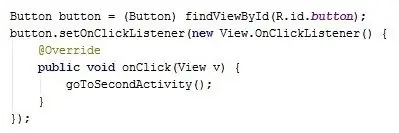
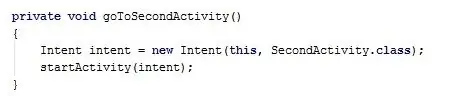
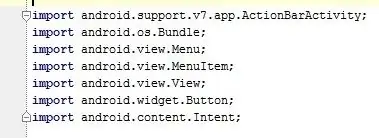
Επιλέξτε την καρτέλα MainActivity.java στο επάνω μέρος του περιβάλλοντος εργασίας
2. Προσθέστε τις ακόλουθες γραμμές κώδικα στο τέλος της μεθόδου onCreate:
Κουμπί κουμπιού = (Κουμπί) findViewById (R.id.button);
button.setOnClickListener (νέο View.onClickListener () {
δημόσιο κενό onClick (Προβολή v) {
goToSecondActivity ();
}
});
3. Προσθέστε την ακόλουθη μέθοδο στο κάτω μέρος της κλάσης MainActivity:
private void goToSecondActivity () {
Πρόθεση πρόθεσης = νέα Πρόθεση (αυτή, SecondActivity.class);
startActivity (πρόθεση)?
}
4. Κάντε κλικ στο + δίπλα για εισαγωγή στην τρίτη γραμμή του MainActivity.java για να αναπτύξετε τις καταστάσεις εισαγωγής.
5. Προσθέστε τα ακόλουθα στο τέλος των δηλώσεων εισαγωγής εάν δεν υπάρχουν ήδη:
εισαγωγή android.content. Intent;
εισαγωγή android.view. View;
εισαγωγή android.widget. TextView;
Βήμα 7: Δοκιμάστε την εφαρμογή

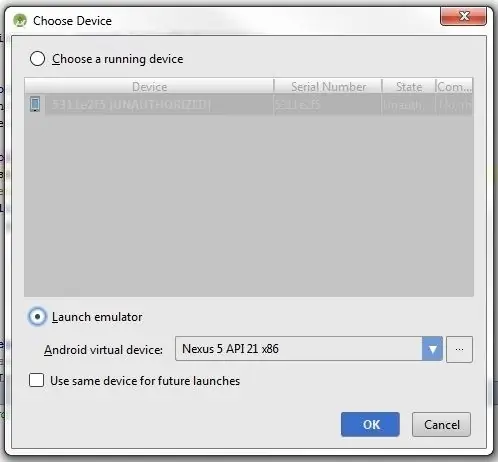
- Κάντε κλικ στο πράσινο σύμβολο αναπαραγωγής από τη γραμμή εργαλείων στο επάνω μέρος του παραθύρου του Android Studio.
- Όταν εμφανιστεί το παράθυρο διαλόγου "Επιλογή συσκευής" (αυτό μπορεί να διαρκέσει λίγα λεπτά), επιλέξτε την επιλογή "Εκκίνηση εξομοιωτή".
- Κάντε κλικ στο OK.
- Όταν ανοίξει ο εξομοιωτής (αυτό μπορεί να διαρκέσει λίγο), η εφαρμογή θα ξεκινήσει αυτόματα την εφαρμογή μόλις ξεκλειδωθεί το εικονικό τηλέφωνο.
- Βεβαιωθείτε ότι όλο το κείμενό σας εμφανίζεται σωστά και ότι το κουμπί σας μεταφέρει στην επόμενη σελίδα.
Βήμα 8: Πάνω, πάνω και μακριά
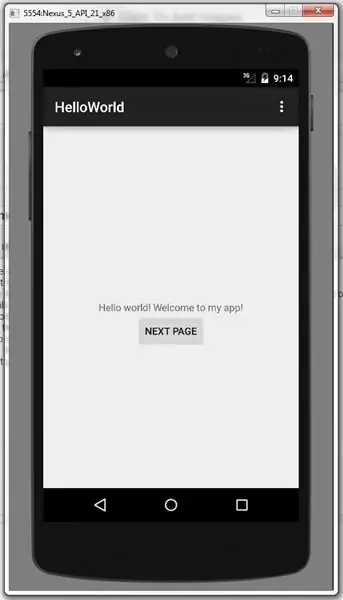
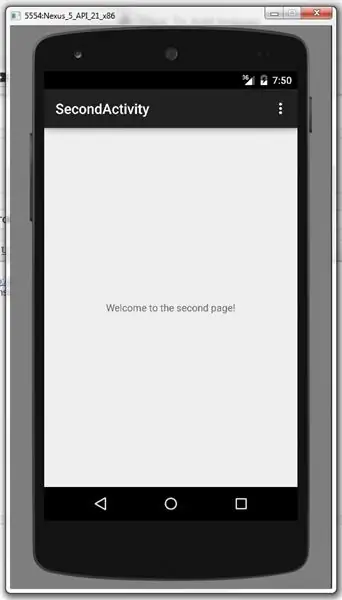
Συγχαρητήρια! Ολοκληρώσατε τώρα την πρώτη σας εφαρμογή Android με κάποιες βασικές λειτουργίες. Η ολοκληρωμένη εφαρμογή σας πρέπει να έχει μια σελίδα που χαιρετά τον χρήστη και ένα κουμπί που μεταφέρει τον χρήστη σε μια δεύτερη σελίδα.
Από εδώ έχετε τις πρόχειρες γνώσεις που χρειάζεστε για να μάθετε ό, τι πρέπει να γνωρίζετε για την ανάπτυξη εφαρμογών Android.
Συνιστάται:
Δημιουργήστε ένα Wearable Motion Tracker (BLE Από Arduino σε μια Προσαρμοσμένη εφαρμογή Android Studio): 4 βήματα

Δημιουργήστε ένα Wearable Motion Tracker (BLE Από Arduino σε Προσαρμοσμένη εφαρμογή Android Studio): Το Bluetooth Low Energy (BLE) είναι μια μορφή επικοινωνίας Bluetooth χαμηλής ισχύος. Οι φορετές συσκευές, όπως τα έξυπνα ρούχα που σχεδιάζω στο Predictive Wear, πρέπει να περιορίζουν την κατανάλωση ενέργειας όπου είναι δυνατόν για να παρατείνουν τη διάρκεια ζωής της μπαταρίας και να χρησιμοποιούν συχνά BLE
Πώς να δημιουργήσετε μια οθόνη που τραβάει τα μάτια (στυλ LED): 9 βήματα (με εικόνες)

Πώς να δημιουργήσετε μια οθόνη που πιάνει τα μάτια (στυλ LED): Αυτό δεν είναι τόσο διδακτικό όσο μια καταγραφή του τρόπου με τον οποίο έφτιαξα ένα σχολικό έργο. Ενώ επαναλαμβάνω ακριβώς αυτό που έκανα πιθανότατα δεν θα σας βοηθήσει, αυτό το έργο μπορεί να τροποποιηθεί για να κάνει σχεδόν κάθε οθόνη πιο εντυπωσιακή
Πώς να δημιουργήσετε μια διαδικτυακή ταξινομημένη διαφήμιση: 3 βήματα (με εικόνες)

Πώς να δημιουργήσετε μια διαδικτυακή ταξινομημένη διαφήμιση: Έχετε κάτι από το οποίο πιστεύετε ότι πρέπει να αποχωριστείτε; Ένας τρόπος για να προωθήσετε τα πράγματα που θέλετε να πουλήσετε είναι η δημοσίευση μιας διαβαθμισμένης διαφήμισης και σήμερα, η χρήση του Διαδικτύου είναι ένας εύκολος, αποτελεσματικός και σχεδόν πάντα δωρεάν τρόπος για να το κάνετε. Σε αυτό το Οδηγό, θα καθοδηγήσω
Πώς να δημιουργήσετε μια πρίζα για ESP03 WiFi8266: 9 βήματα (με εικόνες)
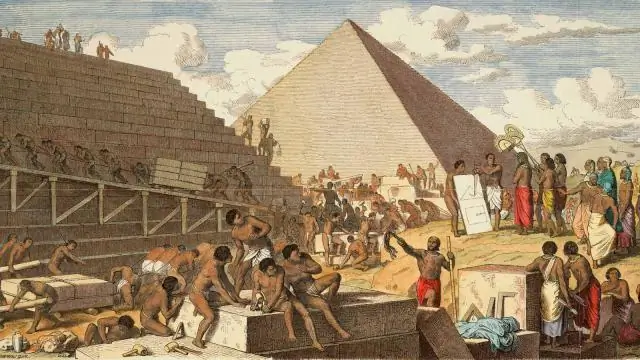
Πώς να δημιουργήσετε μια πρίζα για ESP03 WiFi8266: Όπως όλοι γνωρίζουν, η οικογένεια ESP WiFi8266, εξαιρουμένου του ESP 01, έχει βήμα 2 mm αντί 2,54 όπως όλα τα τυπικά ολοκληρωμένα κυκλώματα. Αυτό καθιστά δύσκολη τη χρήση τους, ειδικά εάν θέλετε να τα μετακινήσετε κατά την αντικατάσταση ή πρέπει να επαναλάβετε
Πώς να δημιουργήσετε απλή εφαρμογή τηλεφωνικού καταλόγου C#: 7 βήματα

Πώς να δημιουργήσετε απλή εφαρμογή τηλεφωνικού καταλόγου C#: Γεια, είμαι ο Λουκάς, είναι το πρώτο μου με οδηγίες. Θέλω να σας δείξω πώς να δημιουργήσετε μια απλή εφαρμογή τηλεφωνικού καταλόγου στο Microsoft Visual Studio χρησιμοποιώντας C#. Είναι καλό να έχετε κάποιες βασικές γνώσεις προγραμματισμού πριν κάνετε αυτό το έργο. Ας αρχίσουμε. Εμείς
